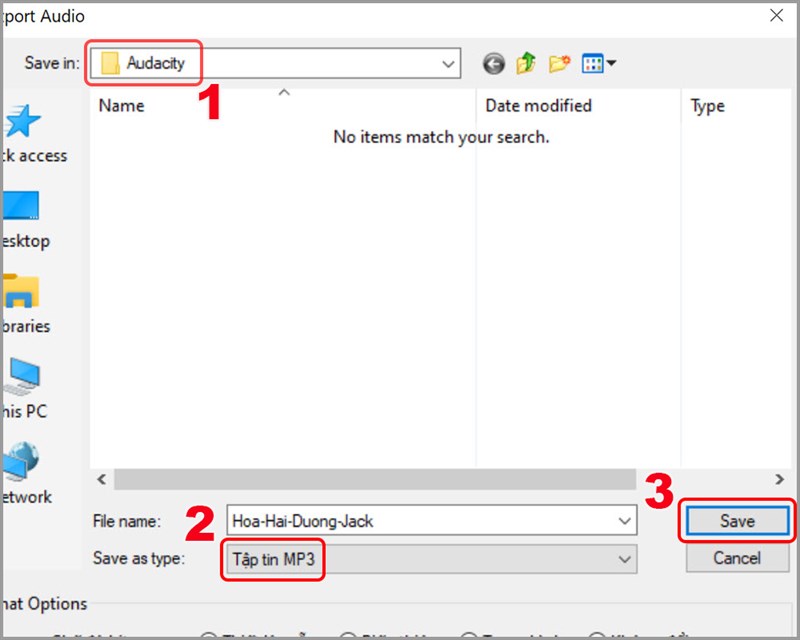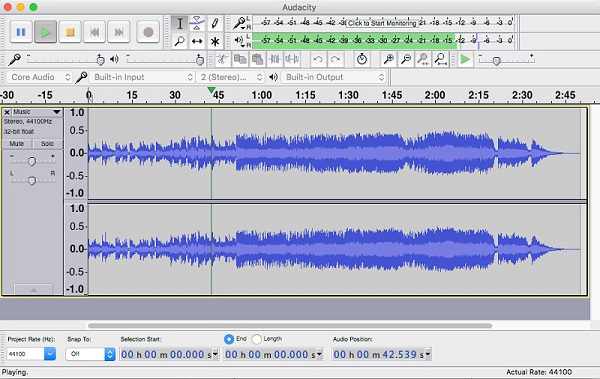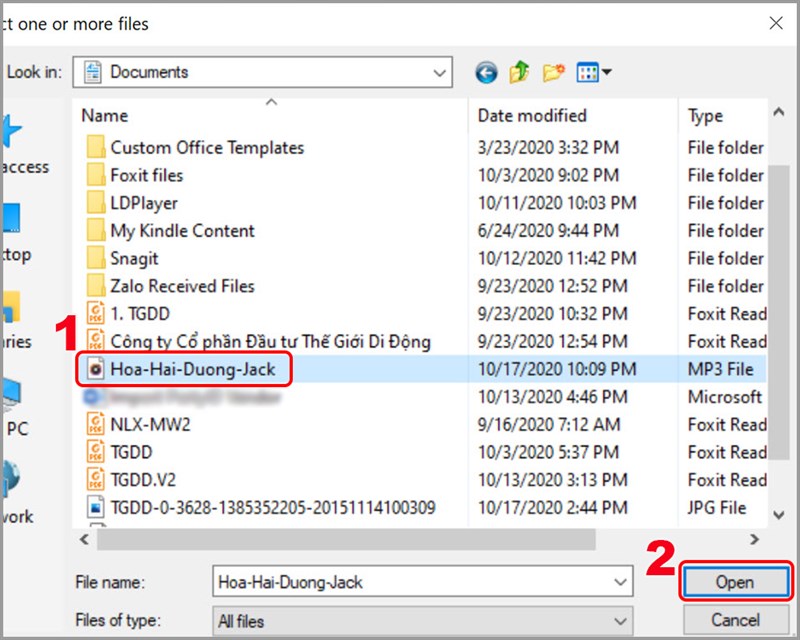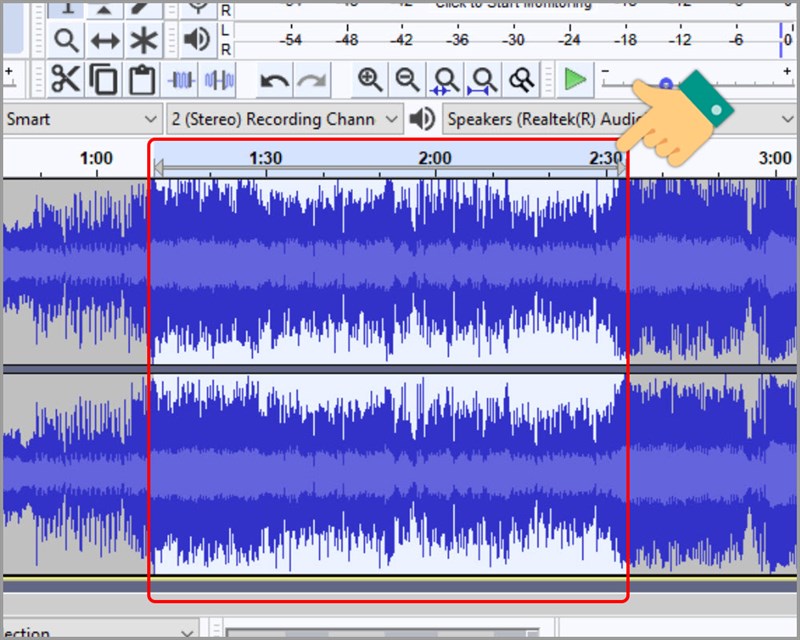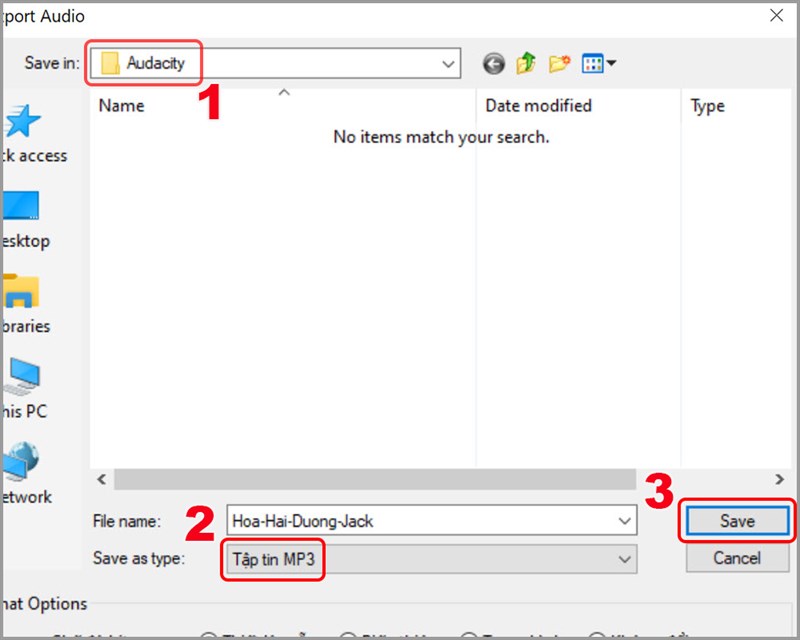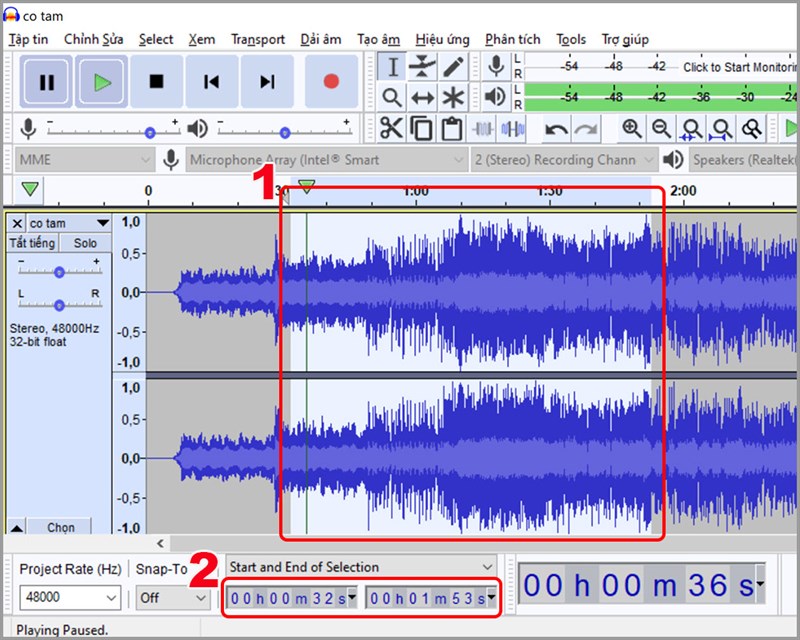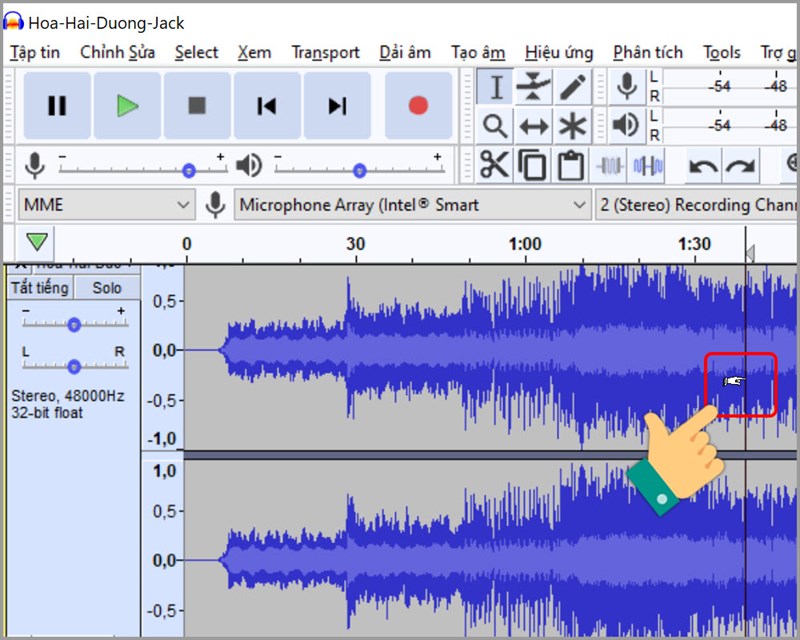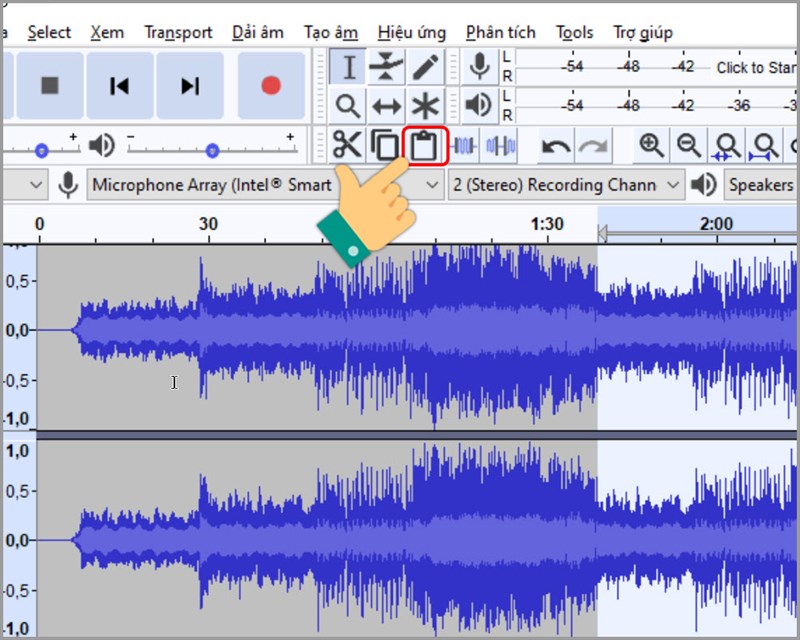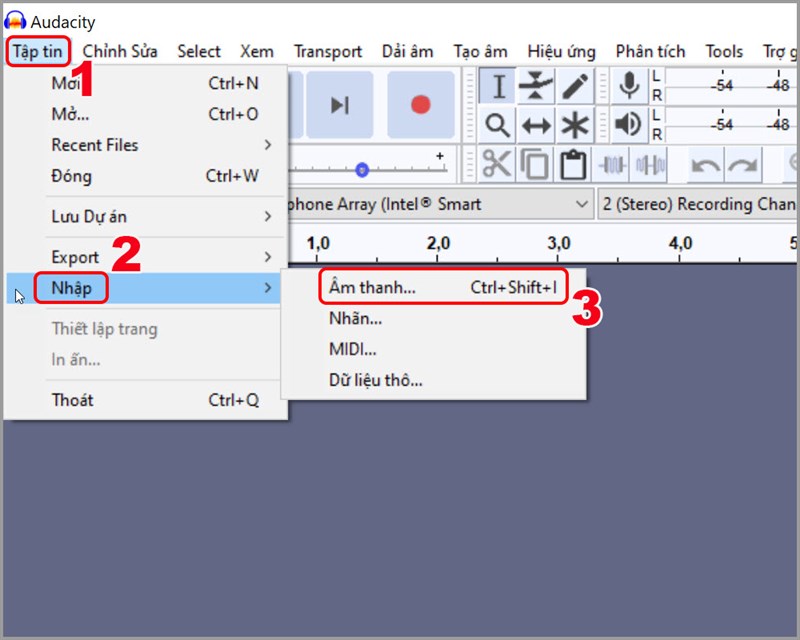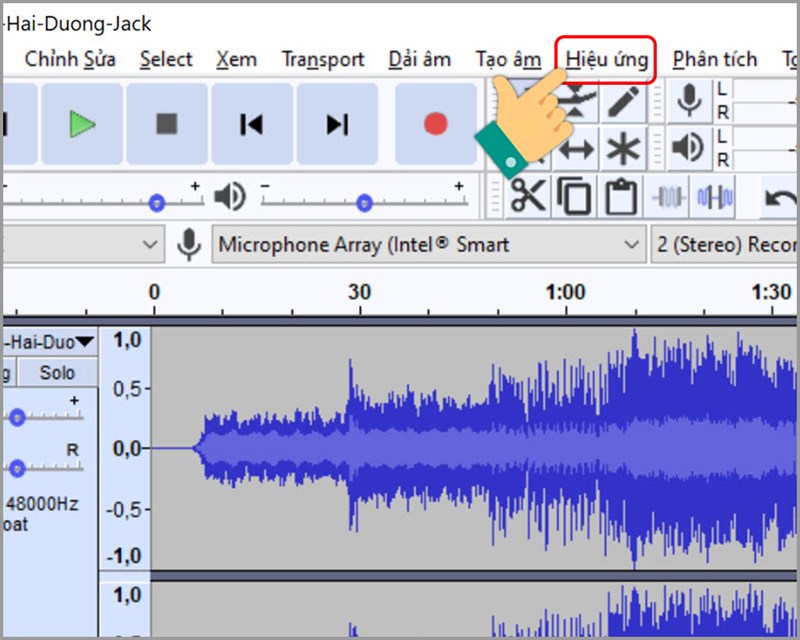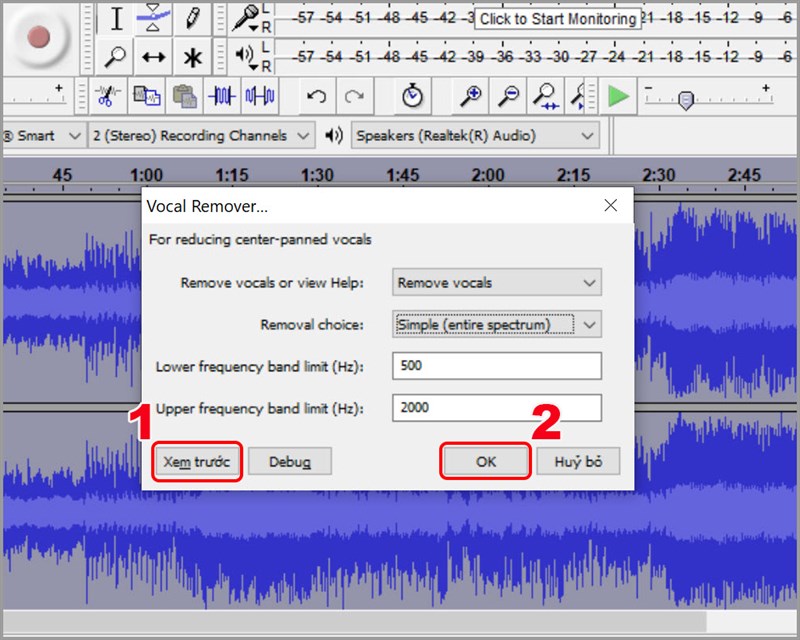Việc thu âm ngày nay đã trở nên dễ dàng hơn nhờ sự phát triển của khoa học công nghệ. Tuy nhiên, không tránh khỏi những lúc chất lượng bản thu không được như mong đợi do ảnh hưởng từ môi trường bên ngoài. Để khắc phục lỗi, bạn chỉ có thể nhờ cậy tới sự trợ giúp của phần mềm chỉnh sửa âm thanh chuyên dụng và Audacity là một lựa chọn lý tưởng.
Tính năng chính của phần mềm Audacity:
– Chuyển đổi các bản thu âm và băng từ sang dạng số hoặc CD.
– Chỉnh sửa các tập tin âm thanh Ogg Vorbis, MP3, WAV, AIFF.
– Cắt, sao chép, ghép nối hoặc trộn các âm thanh lại với nhau (mix nhạc).
– Thu lại âm thanh trực tiếp, thay đổi tốc độ, độ cao bản thu âm.
– Có giao điện hỗ trợ tiếng Việt, giúp dễ dàng thực hiện các thao tác.
Ưu và Nhược điểm của phần mềm Audacity
? ƯU ĐIỂM
✔️ Bộ công cụ, tính năng phong phú
✔️ Giao diện trực quan
✔️ Miễn phí
? NHƯỢC ĐIỂM
Không có trợ giúp
Cách cắt, ghép nhạc bằng Audacity
1. Cách cắt nhạc
Hướng dẫn chi tiết
Bước 1: Nhấn vào Tệp tin > Chọn Mở hoặc bấm tổ hợp phím Ctrl + O.

Bước 2: Chọn file nhạc bạn muốn cắt > Nhấn Open.
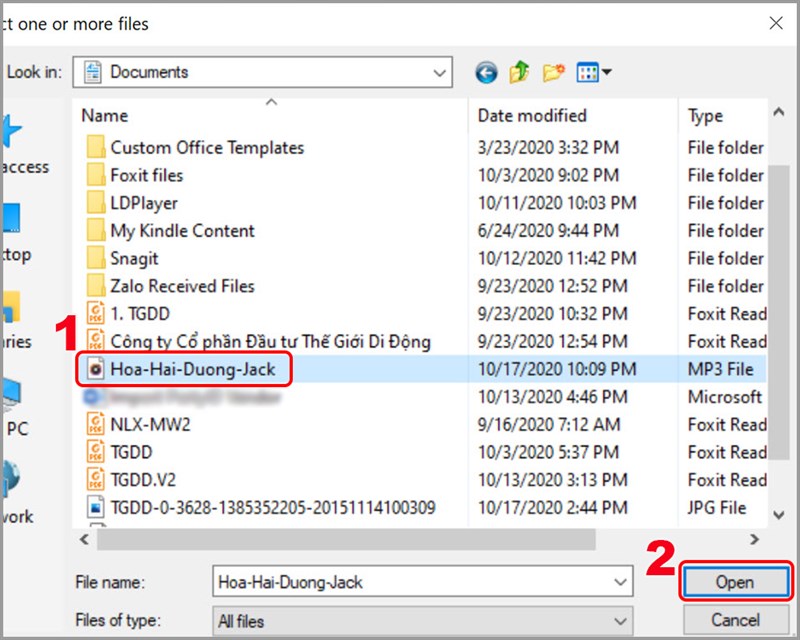
Bước 3: Bạn hãy nhấn Phát để nghe lại tập tin và xác định đoạn nhạc bạn muốn cắt. Sau đó bấm nút Dừng để dừng bản nhạc và chuẩn bị cắt.

Bước 4: Nhấn chuột vào vùng sóng âm để xác định thời điểm bắt đầu. Sau đó, nhấn và rê chuột qua phải đến thời điểm kết thúc.
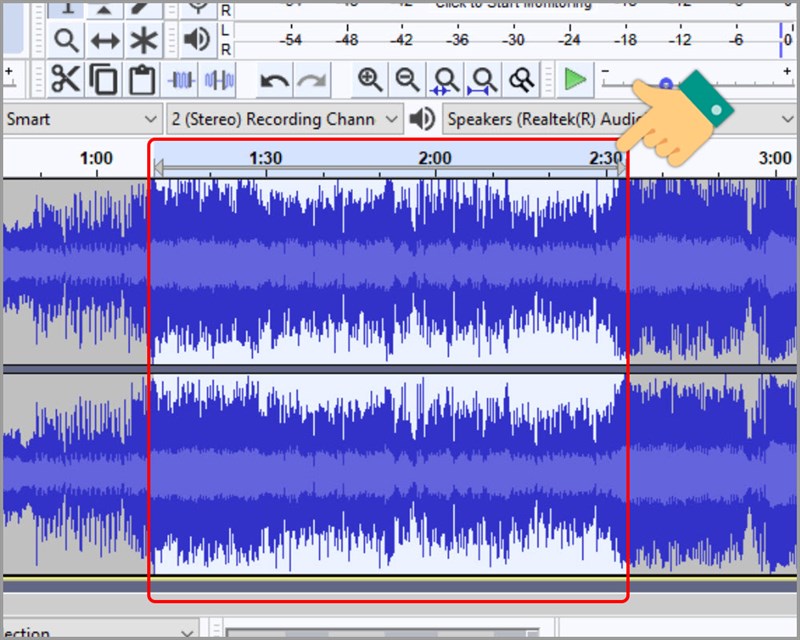
Thời điểm bắt đầu và kết thúc sẽ được hiển thị ở phía dưới màn hình.

Bước 5: Để loại bỏ đoạn nhạc bạn vừa chọn, bạn hãy nhấn Ctrl + X hoặc nhấn vào vào biểu tượng Cái kéo trên thanh công cụ để loại bỏ.

Sau đó, nhấn vào Tập tin và chọn Export > Chọn Export Audio hoặc nhấn tổ hợp phím Ctrl+Shift+E.

Chọn thư mục lưu file, định dạng nhạc bạn muốn lưu tại mục Save as type > Nhấn Save.
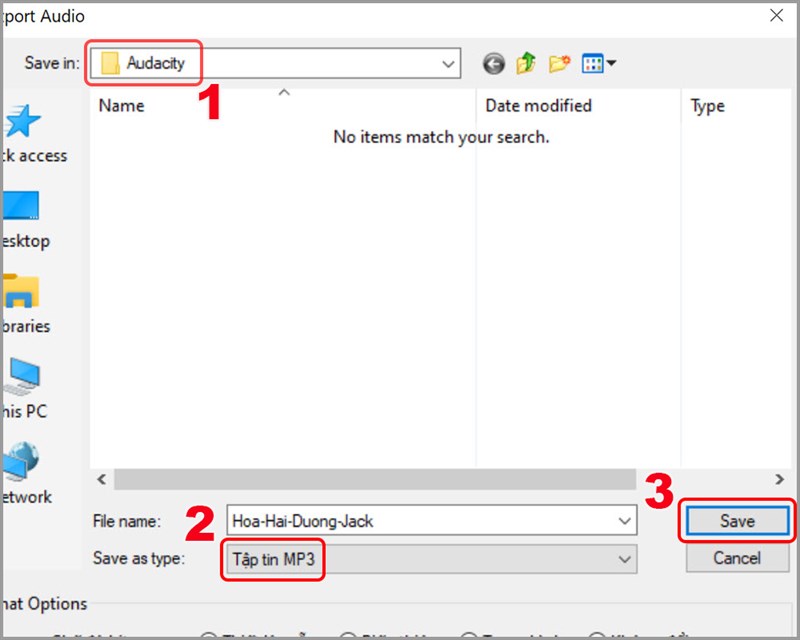
2. Cách ghép nhạc
Hướng dẫn chi tiết
Bước 1: Nhấn vào Tệp tin > Chọn Mở hoặc bấm tổ hợp phím Ctrl + O.

Bước 2: Chọn các file nhạc bạn muốn ghép > Nhấn Open.

Bước 3: Tại giao diện file nhạc thứ nhất, bạn hãy nhấn chuột vào vùng sóng âm để xác định thời điểm bắt đầu. Sau đó, nhấn và rê chuột qua phải đến thời điểm kết thúc.
Thời điểm bắt đầu và kết thúc sẽ được hiển thị ở phía dưới màn hình.
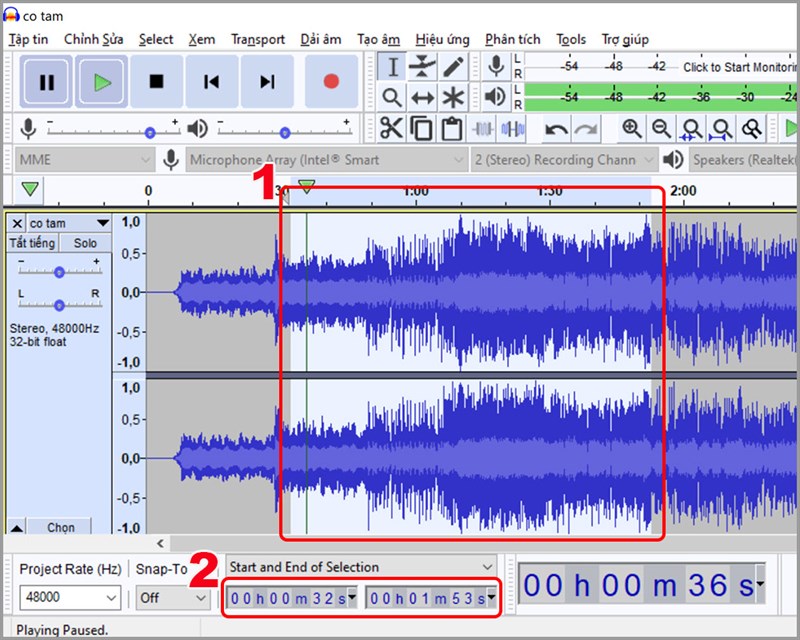
Bước 4: Bạn hãy nhấn Ctrl + C hoặc nhấn và biểu tượng copy để sao chép đoạn nhạc.

Bước 5: Mở giao diện file nhạc thứ hai, nhấn chuột vào vùng sóng để chọn vị trí bạn muốn ghép đoạn nhạc ở trên vào.
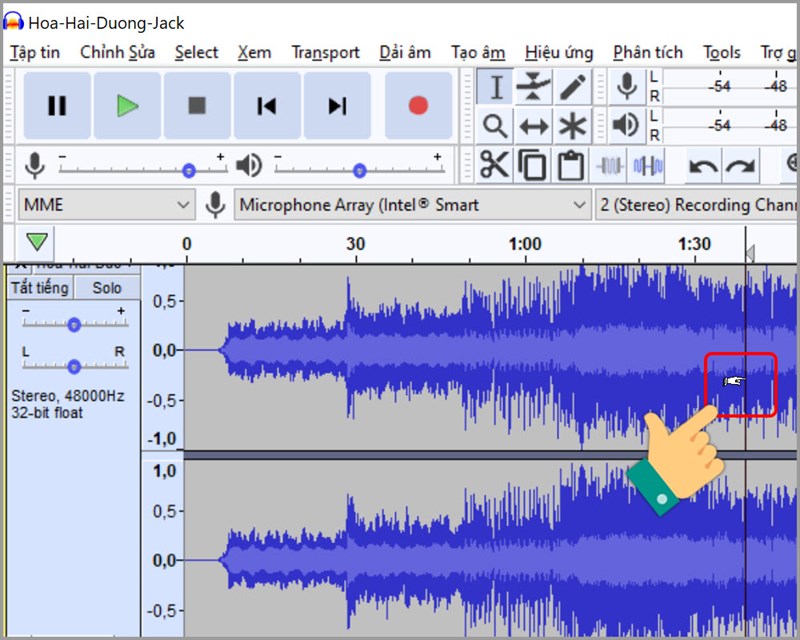
Sau đó, bạn hãy nhấn Ctrl + V hoặc nhấn vào biểu tượng paste để dán đoạn nhạc bạn đã copy ở trên.
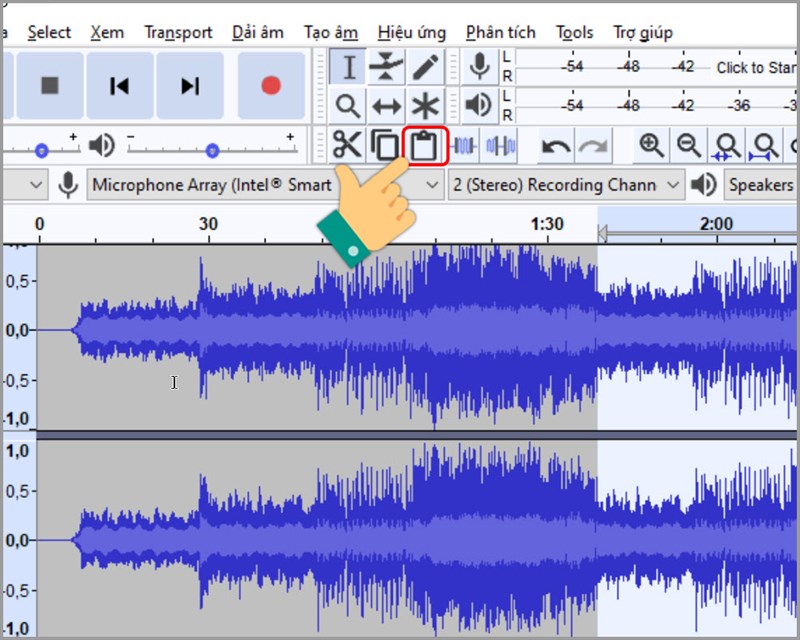
Bước 6: Sau đó, nhấn vào Tập tin và chọn Export > Chọn Export Audio hoặc nhấn tổ hợp phím Ctrl+Shift+E.

Chọn thư mục lưu file, định dạng nhạc bạn muốn lưu tại mục Save as type > Nhấn Save.
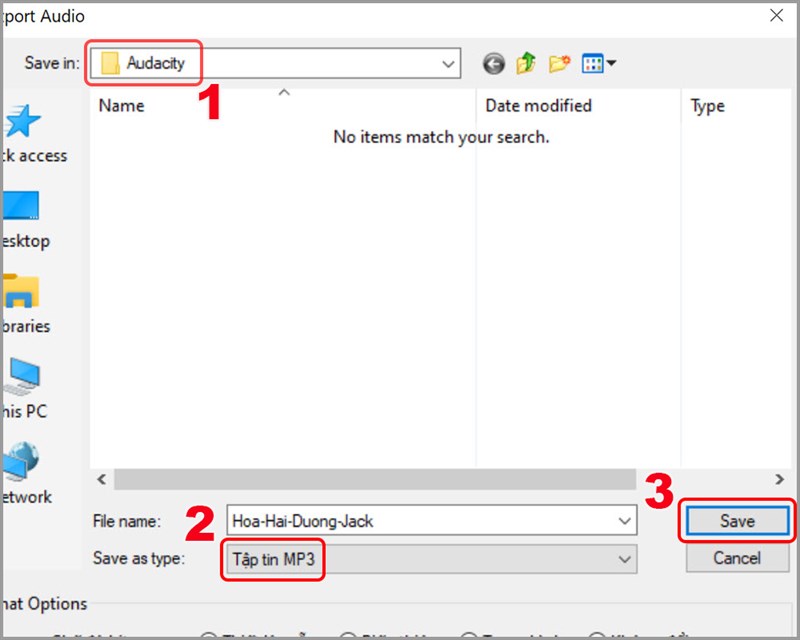
II. Hướng dẫn cách tách beat bằng Audacity
Hướng dẫn chi tiết
Bước 1: Chọn Tệp tin > Nhấn vào Nhập > Chọn Âm thanh hoặc nhấn vào tổ hợp phím Ctrl + Shift + I.
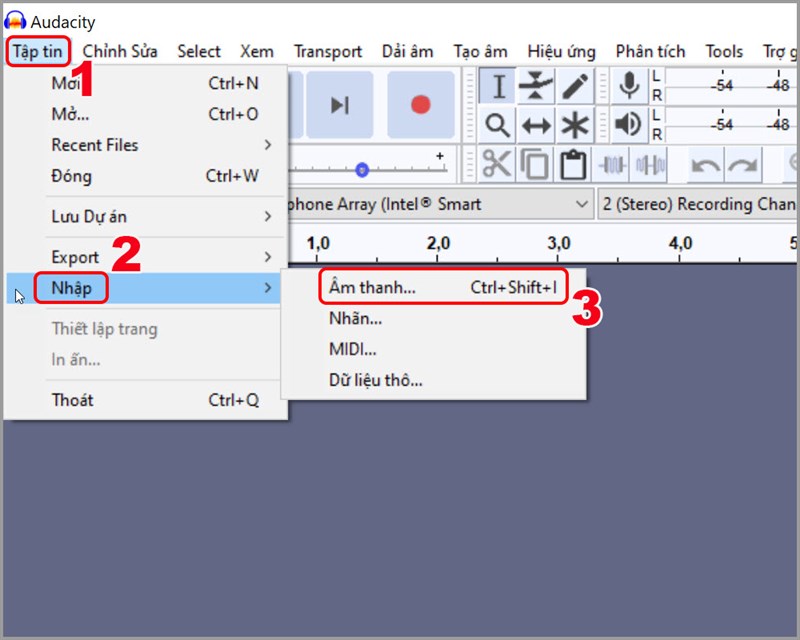
Chọn Âm thanh
Bước 2: Chọn file nhạc bạn muốn tách beat > Nhấn Open.

Chọn file nhạc cần tách beat
Bước 3: Bấm Ctrl + A để chọn toàn bộ dải nhạc.
Bước 4: Nhấn vào Hiệu ứng.
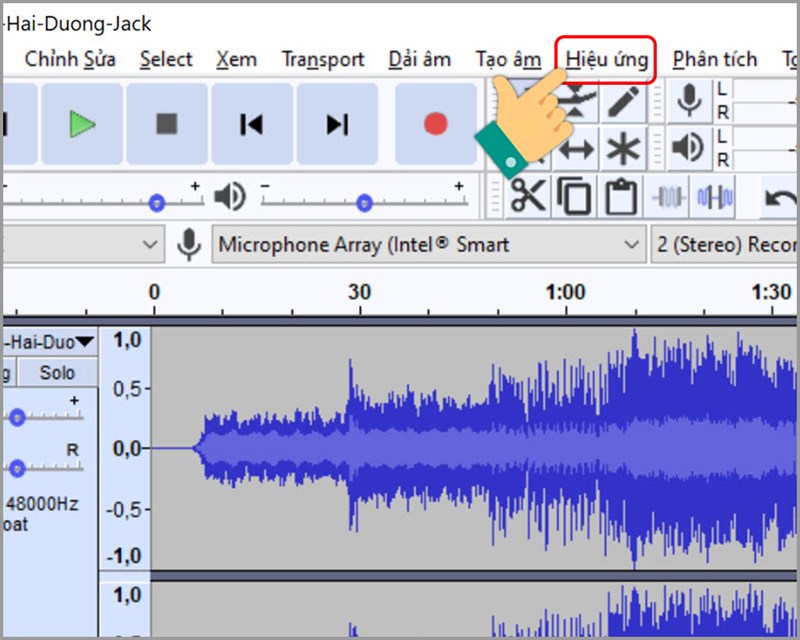
Chọn Hiệu ứng
Chọn Vocal Remover.

Chọn Vocal Remover
Bước 5: Bạn hãy lựa chọn 1 trong 3 lựa chọn:
- Simple: Đơn giản.
- Remove frequency band: Xóa băng tần.
- Retain frequency band: Giữ lại băng tần.

Chọn cách tách beat
Bước 6: Nhấn Xem trước để kiểm tra cách áp dụng của từng tùy chọn xem cái nào phù hợp với ý muốn của bạn > Nhấn OK để tiếp tục.
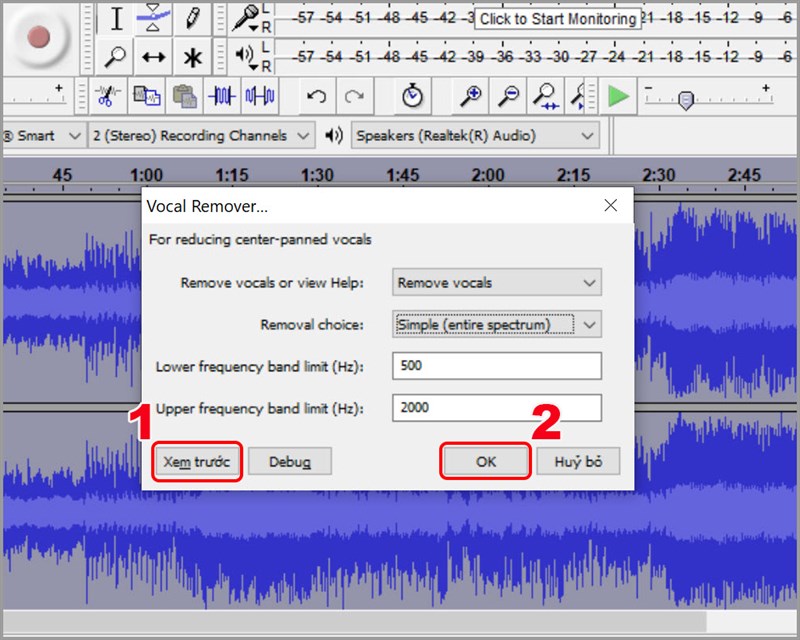
Tách beat cho file nhạc
Bước 7: Bạn hãy đợi một lúc để Audacity xử lý âm thanh. Sau đó, nhấn vào Tập tin và chọn Export > Chọn Export Audio hoặc nhấn tổ hợp phím Ctrl+Shift+E.

Lưu file nhạc sau khi tách beat
Chọn thư mục lưu file định dạng nhạc bạn muốn lưu tại mục Save as type > Nhấn Save.